
Med Nest-termostaten kan du justere hjemmetstemperaturen rett fra smarttelefonen din, men hvis du ikke vil at andre skal rote seg med den, kan du låse Nest-termostaten din med en passordkode.
Akkurat som med smarttelefonen din, mest sannsynligvil ha en passord aktivert slik at andre ikke kan få tilgang til appene dine og annen informasjon. Gitt, det er ikke appene og personopplysningene som andre brukere ønsker tilgang til på reiret, men hvis noen andre skulle svepe varmen eller klimaanlegget uten at du vet det, kan det koste mer penger i verktøy enn det du måtte ha planlagt .
Heldigvis er det veldig enkelt å sette en passord på Nest-termostaten og forhindre at uautoriserte brukere kan endre temperaturen og rote seg med andre innstillinger.
Legg til en PIN-kode fra Nest-termostaten
For å sette opp en passord rett fra selve Nest-termostaten, start med å trykke på enheten for å få opp hovedskjermmenyen og velg “Innstillinger”.

Bla til høyre og velg “Lås”.

Velg “Lås” når det spør deg om du vil låse termostaten.

Skriv inn en firesifret PIN-kode ved å snurre hjulet og deretter skyve på enheten for å gå til neste siffer.

Skriv inn PIN-koden på nytt.

Deretter justerer du minimumstemperaturen som du vil la andre mennesker endre den til uten å måtte oppgi PIN-koden.

Du angir også en maksimumstemperatur. Du kan gjøre dette til et område, eller bruke samme nummer for minimum og maksimum temperatur for å forhindre justering i det hele tatt.

Velg "Done".

Nest-termostaten din er nå låst, og du vil også se et lite hengelåsikon nederst, som indikerer at enheten er passordbeskyttet.
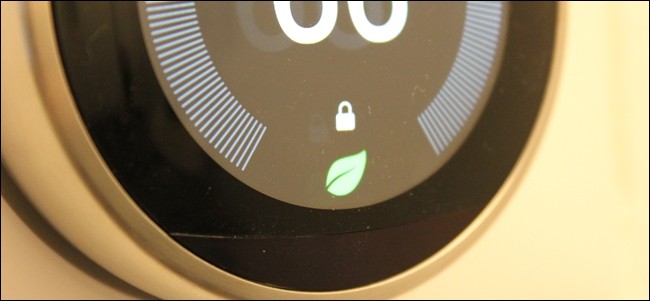
Hvis noen andre ønsker å justere temperaturen forbi minimum eller maksimum, eller til og med få tilgang til hovedmenyen på startskjermen, må de oppgi passordet for å gjøre det.
Legg til en PIN-kode fra smarttelefonen
Du kan også låse Nest-termostaten din rett fra smarttelefonen din gjennom Nest-appen.
Åpne appen og velg din Nest-termostat på hjemmesiden.

Trykk på innstillinger tannhjulikonet øverst til høyre på skjermen.

Velg “Lås”.

Skriv inn en firesifret PIN-kode.

Skriv inn PIN-koden på nytt.

Bruk de to skyveknappene til å justere minimumog maksimale temperaturer. Dessverre, i appen er minimumsområdet fire grader, så du kan ikke gjøre dem til samme antall og helt forhindre at noen justerer temperaturen slik du kan på selve Nest.
Når du har angitt et område, trykker du på "Lås" nederst.
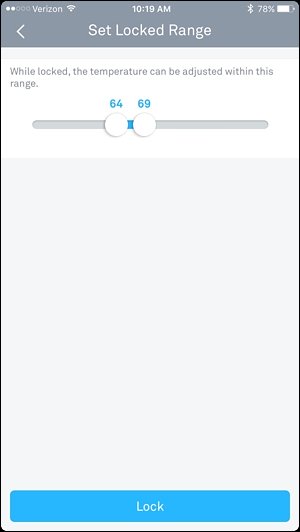
Nest-termostaten din blir nå låst, og appen vil nå vise en blå “Lås opp” -knapp i innstillingsmenyen. Å velge som vil låse opp termostaten og fjerne passordbeskyttelsen.

Mens du må oppgi passordet hvisHvis du vil endre noe på selve termostaten, trenger du ikke å gjøre dette i Nest-appen, og det vil være som om termostaten ikke en gang er låst, noe som er en fin bekvemmelighet.








